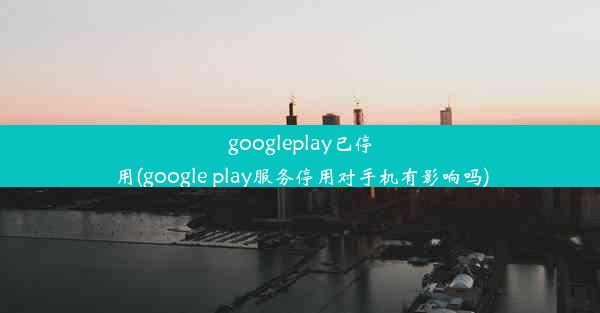google浏览器清理缓存怎么清理(google清除浏览器缓存)
 谷歌浏览器电脑版
谷歌浏览器电脑版
硬件:Windows系统 版本:11.1.1.22 大小:9.75MB 语言:简体中文 评分: 发布:2020-02-05 更新:2024-11-08 厂商:谷歌信息技术(中国)有限公司
 谷歌浏览器安卓版
谷歌浏览器安卓版
硬件:安卓系统 版本:122.0.3.464 大小:187.94MB 厂商:Google Inc. 发布:2022-03-29 更新:2024-10-30
 谷歌浏览器苹果版
谷歌浏览器苹果版
硬件:苹果系统 版本:130.0.6723.37 大小:207.1 MB 厂商:Google LLC 发布:2020-04-03 更新:2024-06-12
跳转至官网

Google浏览器清理缓存的完全指南
随着互联网的发展,浏览器已经成为我们日常生活中不可或缺的工具。Google浏览器因其快速、稳定和用户友好的界面而受到广大用户的喜爱。在使用过程中,缓存的积累可能会影响浏览器的性能和运行速度,因此定期清理缓存显得尤为重要。本文将详细介绍Google浏览器如何清理缓存,帮助读者优化浏览器性能。
一、为何需要清理Google浏览器缓存
在使用Google浏览器过程中,缓存文件的积累会占用大量硬盘空间,导致浏览器运行速度变慢,甚至影响网页的加载速度。定期清理缓存可以释放硬盘空间,提高浏览器的运行速度,优化浏览体验。
二、如何清理Google浏览器缓存
1. 手动清理缓存
(1) 打开Google浏览器,点击右上角三个竖着的点,打开菜单。
(2) 在菜单中选择“更多工具”,然后点击“清除浏览数据”。
(3) 在弹出的窗口中,选择需要清除的数据类型,如“缓存的图像和文件”等。
(4) 确认选择后,点击“清除数据”按钮,即可完成缓存的清理。
2. 自动清理缓存
(1) 设置浏览器自动清理缓存。在Google浏览器中,可以通过设置,让浏览器在关闭时自动清理缓存。
(2) 使用第三方工具来清理缓存。市面上有很多浏览器优化工具,可以帮助用户自动清理缓存,优化浏览器性能。
三、其他相关的浏览器优化方法
(1) 定期更新浏览器。更新浏览器可以修复漏洞,提高浏览器的性能和稳定性。
(2) 关闭不需要的插件和扩展。过多的插件和扩展会影响浏览器的运行速度,定期整理可以优化浏览器性能。
(3) 清理Cookie和浏览历史。过多的Cookie和历史记录也会影响浏览器的运行速度,可以定期清理。
四、清理缓存的影响及注意事项
清理缓存可能会影响到些网页的正常显示,因为一些网页需要借助缓存文件才能正常显示。因此,在清理缓存后,可能需要重新登录一些网站或刷新页面。另外,在清理缓存前,需要确认备份重要的数据,避免误删造成损失。
五、
本文详细介绍了Google浏览器清理缓存的方法,包括手动清理和自动清理。同时,还介绍了其他相关的浏览器优化方法以及清理缓存的影响和注意事项。定期清理浏览器缓存可以优化浏览器性能,提高浏览体验。希望本文能够帮助读者更好地管理自己的浏览器,提高上网体验。